Keyboard Maestro i klawisze funkcyjne
Klawisze funkcyjne w Macach wykorzystywane są do wykonywania akcji na nich oznaczonych. W niektórych aplikacjach przyciski te przydają się jednak do aktywowania czynności danego programu. Przełączanie się między tymi trybami zajmuje jednak trochę czasu. Keyboard Maestro może nam to ułatwić.
Całość opiera się na dość prostym skrypcie AppleScript, który ma za zadanie przełączać tryby pracy klawiszy funkcyjnych. Jego zadaniem jest uruchomienie Preferencji systemowych i automatyczne zaznaczenie lub odznaczenie pola Używaj wszystkich klawiszy F1, F2 itd. jako standardowych klawiszy funkcyjnych:
Skrypt wygląda następująco:
tell application "System Preferences"
reveal anchor "keyboardTab" of pane "com.apple.preference.keyboard"
end tell
tell application "System Events" to tell process "System Preferences"
click checkbox 1 of tab group 1 of window 1
end tell
quit application "System Preferences"
W rezultacie na ułamek sekundy w Docku pojawia się a potem znika ikona Preferencji systemowych.
Drugim elementem jest polecenie, które pozwala odczytać stan klawiszy funkcyjnych:
defaults read "Apple Global Domain" com.apple.keyboard.fnState
Jako wynik otrzymujemy liczby: 0 – wtedy aktywne są akcje narysowane na klawiszach; lub 1 – czyli drugi tryb. Przydaje się to do poinformowania użytkownika, jaki aktualnie tryb jest włączony.
W oparciu o powyższy kod można stworzyć dwa rodzaje makr:
1. Makro ręcznie przełączające klawisze funkcyjne
Jeśli sporadycznie musimy się przełączać między specjalnym (domyślnym) a normalnym trybem klawiszy funkcyjnych, to być może zainteresuje Was makro pozwalające na ręczną zmianę trybów przy pomocy wybranego skrótu klawiszowego. Taka akcja, aktywowana skrótem Shift ⇧+Ctrl ^+Alt ⌥+Spacja ␣ wygląda następująco:
Jak widać, skrypt sprawdzający stan klawiszy jest przypisywany pod zmienną FN_Key_Status, na podstawie której później otrzymujemy stosowny komunikat.
2. Makra automatycznie przełączające klawisze funkcyjne
Myślę, że zdecydowanie częściej jest tak, że standardowych klawiszy funkcyjnych używacie tak jak ja – w konkretnych aplikacjach. Zamiast więc ręcznie przełączać tryby, pozwólmy Keyboard Maestro zająć się tym automatycznie. W tym celu będą potrzebne dwa makra:
- Wyłączające klawisze specjalne, gdy wskazana aplikacja jest aktywna, czyli ją włączamy lub w niej pracujemy.
- Włączające klawisze specjalne, gdy wskazana aplikacja nie jest aktywna, czyli kiedy ją wyłączymy lub przełączymy się do innego programu.
Te dwa makra są niemal identyczne. Poniżej przykład dla aplikacji Adobe Photoshop CC 2014. Pierwsze, wyłączające klawisze specjalne, wygląda tak:
Drugie, o odwrotnym działaniu wygląda tak:
Oba makra działają bardzo szybko i w 100% spełniają swoje zadanie.
Wszystkie powyższe makra możecie pobrać w postaci pojedynczego pliku → link. Po ściągnięciu wystarczy dwukrotnie kliknąć plik, by w Keyboard Maestro została utworzona nowa grupa z makrami. Są one domyślnie wyłączone, abyście mogli je dostosować pod swoje potrzeby, jeśli chodzi o skrót klawiszowy czy aplikację, które mają je aktywować.
A jeśli takie kombinowanie to dla Was za dużo, to szczerze polecam sprytną aplikację o nazwie Palua (0,89 €), którą opisywałem już dość dawno temu, a która odpowiedzialna jest za te same czynności, ale w bardziej przyjazny zwykłemu użytkownikowi sposób.
Źródło: rocketink.net
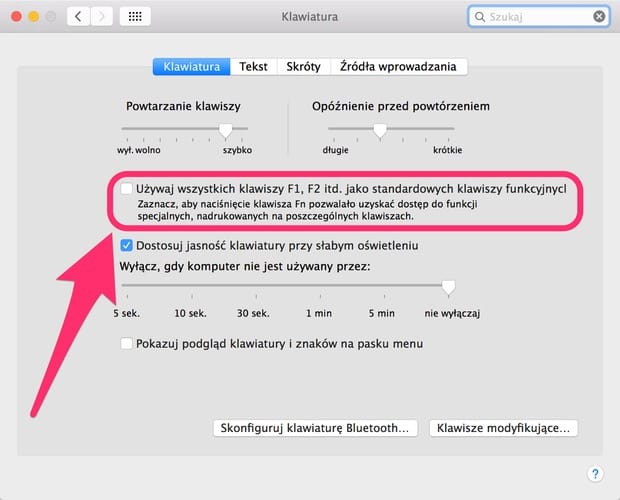
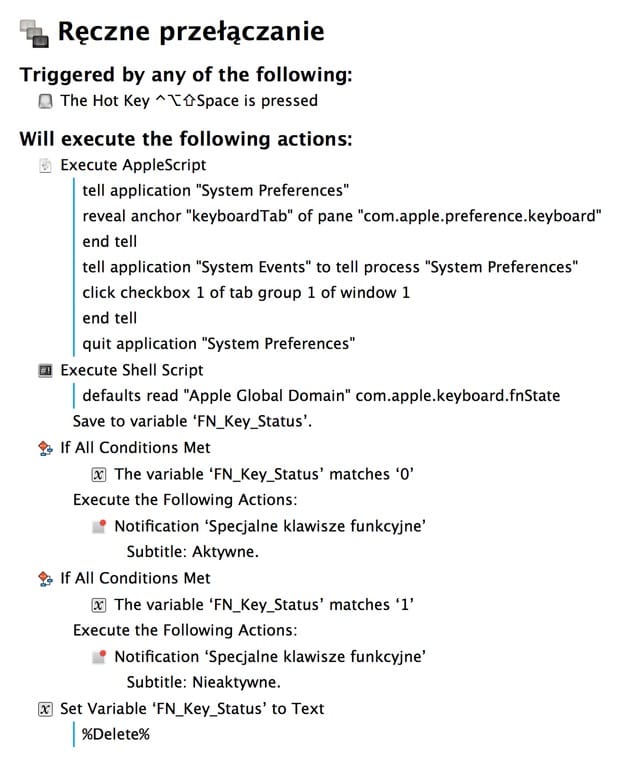
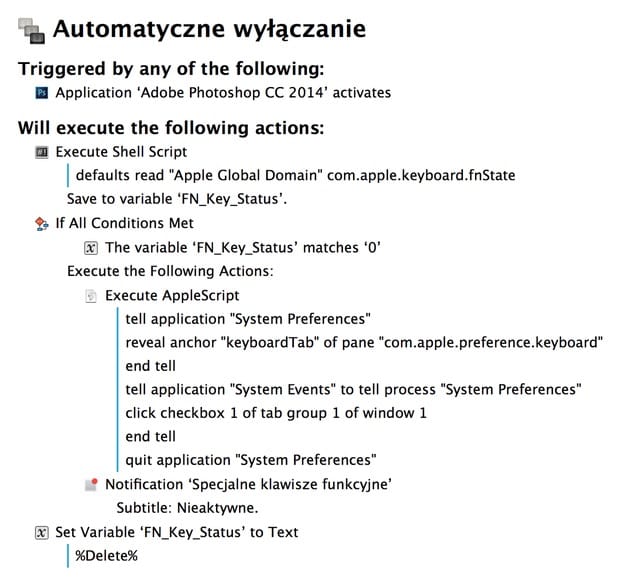
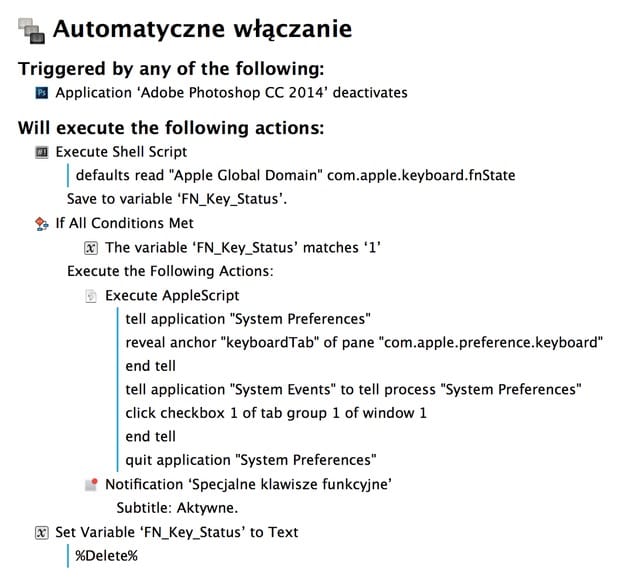
Komentarze: 3
ok – skoro o klawiszach mowa :)
To moze ktos wie jak wlaczyc….. hmmm…. „wyskakujace” literki na klawiaturze w iPad Air z najnowszym iOS – borykam sie z tym od iOS 7 :/
Nie zawsze wiem czy trafilem w odpowiednia literke.
Nie mowcie iz na iPad nie ma takiej wypas technologii
W jakim sensie wyskakujące? :)
Noooo naciskasz i sie… „Powieksza”?
Co ciekawe w google nic o tym nie ma :( tylko wiadomosci z czasow iOS6